WiFi-alueen kartoitukset, analyysi ja vianmääritys toimivat MacBookilla (macOS 11+) tai millä tahansa kannettavalla tietokoneella (Windows 7/8/10/11) vakiolla 802.11a/b/g/n/ac/ax langattomalla verkkoadapterilla.
Kuinka korjata heikko WiFi-signaali — Helppoja ratkaisuja
Taisteleeko heikko WiFi-signaali? Opi parantamaan langatonta verkkoasi yksinkertaisilla vinkeillä ja NetSpot-työkalujen avulla. Paranna peittoa ja korjaa katvealueet jo tänään.
WiFi-yhteytesi signaalin vahvuus voi olla yhtä arvaamaton kuin rannikkosää. Jos kohtaat heikkotehoisia WiFi-signaaleja, älä vielä kiirehdi kuluttamaan rahaa — on olemassa useita käytännöllisiä keinoja kokeilla ensin. Tutkitaan, kuinka diagnosoida ja korjata yleisiä WiFi-ongelmia vaihe vaiheelta.
1. Tarkista nykyinen WiFi-tilanteesi
Käynnistä verkkolaitteesi uudelleen
Ennen kuin aloitat puhelinsoitot, aloita tekemällä WiFi-vianmääritys. Käytä vanhinta temppua – sammuta kaikki laitteet. Tämä sisältää tietokoneesi, kännykän/internetpuhelimen, irrota reititin ja modeemi – ja odota noin 30 sekuntia.
Seuraavaksi käynnistä yksi laite kerrallaan ja tarkista WiFi-signaali jokaisessa laitteessa. Jos WiFi alkaa heikentyä käynnistäessäsi uuden laitteen, käytät yksinkertaisesti liian monta laitetta kerralla ja sinun pitäisi käyttää vähemmän laitteita tai investoida uuteen signaalinvahvistuslaitteistoon.
Tee WiFi-nopeustestit
On tärkeää erottaa toisistaan WiFi-signaalin ongelmat ja internet-palveluntarjoajasi (ISP) ongelmat.
Ne ovat kaksi eri asiaa. Modeemisi yhdistää internet-yhteytesi palveluntarjoajiltasi, kuten Verizon tai Comcast, ja reitittimesi jakaa signaalin kotonasi. Usein ne ovat kietoutuneet samaan laatikkoon ja ne ovat yleensä kotitalouden vuokraamia palveluntarjoajalta (ISP).
WiFi:n nopeuden testaamiseksi tee näin:
- Seiso reitittimen vieressä ja mene osoitteeseen speedtest.net. Suorita useita testejä ja merkitse muistiin keskimääräiset lataus- ja lähetysnopeudet.

- Siirry alueelle, jossa WiFi-signaali on heikoin ja toista testi.
Jos nopeus laskee merkittävästi etäisyydellä, ongelma liittyy WiFi-verkkoosi. Jos nopeudet ovat jatkuvasti hitaita kaikkialla, ongelma on todennäköisesti internet-palveluntarjoajassasi.
Hyvä nopeus on vähintään 10 megabittiä sekunnissa (mbps) ja 5 mbps:n tulisi riittää HD-suoratoistolle ja videoneuvotteluille. Mitä enemmän ihmisiä ja laitteita, sitä enemmän mbps WiFi-nopeutta tarvitset. WiFi:a yhtä aikaa käyttävä perhe saattaa haluta kaksinkertaistaa tai jopa kolminkertaistaa tavanomaisen WiFi-nopeuden.
Tarkista kaapelit ja liitännät
Vaurioituneet kaapelit, löysät liitännät tai kuluneet jakajat voivat vaikuttaa merkittävästi internetin laatuun. Tutki kaikki näkyvillä olevat kaapelit ja etsi merkkejä kulumisesta ja korvaa ne tarvittaessa. Valitse korkealaatuiset, ensiluokkaiset koaksiaalikaapelit, jotka on arvioitu 5-1000MHz tietojen siirrolle.
Optimoi reitittimen sijoitus
Siirrä reititintäsi
Reitittimet eivät yleisesti ottaen tee mitään huoneen estetiikan hyväksi. Kauniisti sisustetussa tilassa musta laatikko vilkkuvine valoineen ja antenneineen ei näytä hyvältä. Jos olet kuitenkin piilottanut reititintäsi johonkin kaappiin, se saattaa olla syy heikkoon WiFi-signaaliin.
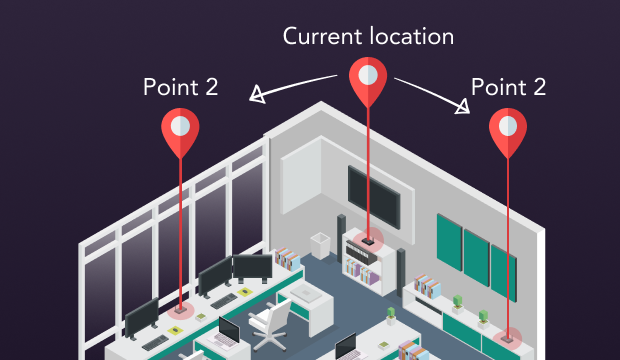
Sijoittamalla reitittimesi avoimeen paikkaan — korkeammalle kuin matalammalle, ajattele hyllyjä ja ylempiä kerroksia keskellä sijaintia — voi olla kaikista helpoin ratkaisu selvittääksesi kuinka parantaa heikkoa WiFi-signaalia.
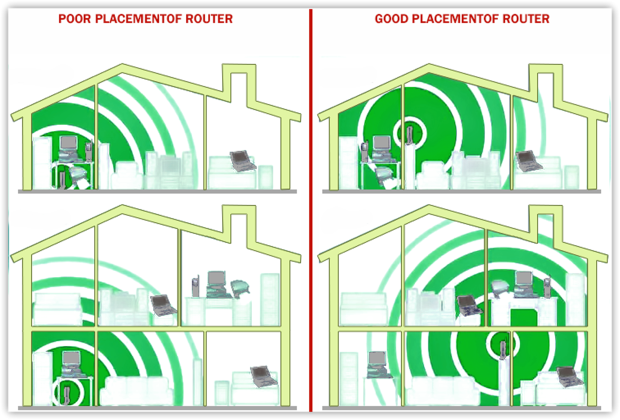
WiFi-ongelmat vanhemmissa taloissa
Jos kotisi on rakennettu aikaan, jolloin seinät tekivät kestämään, olet todennäköisesti törmännyt heikkoon WiFi-signaaliin tai yksinkertaisesti huonoon WiFi-yhteyteen tietyissä paikoissa. Paksut tiilet, kipsi ja vanhat rakennusmateriaalit eivät toimi hyvin langattomien signaalien kanssa — ne estävät niitä tehokkaasti.
Yksi tapa kiertää ongelma on sijoittaa muutama WiFi-laajennin ongelmakohtiin. Ei, ne eivät nopeuta internetyhteyttäsi, mutta ne voivat auttaa sinua saamaan vakaamman yhteyden siellä, missä signaali pätkii jatkuvasti.


Jos olet suorittanut kaikki edellä mainitut vaiheet ja WiFi yhteys on silti heikko, kannattaa ehkä tarkistaa signaali-kohinasuhde. Mikä? Eri elektroniset laitteet kuten mikroaaltouunit, televisiot, jääkaapit ja jopa muut WiFi-verkot voivat häiritä signaaliasi.
Käytä WiFi-analyysiohjelmaa kuten NetSpotia. Sen avulla voit helposti visualisoida verkko-ympäristösi ja tarkastella mittareita kuten signaali-kohinasuhde. Ohjelma antaa sinulle mahdollisuuden analysoida WiFi-häiriöitä yksityiskohtaisesti ja auttaa ymmärtämään, mistä melu tulee ja miten se vaikuttaa verkon suorituskykyyn.
NetSpot sisältää jopa erityisen visualisoinnin nimeltään "Signal-to-noise ratio", joka näyttää selkeästi kuinka puhdas tai meluisa ympäristösi on, joten sinun ei tarvitse arvailla.

Se on käytännöllinen tapa paikantaa ongelma-alueet ja selvittää, mikä haittaa signaalia.
Jos olet vakavissasi WiFi:n parantamisen suhteen, älä keskity vain signaalin voimakkuuteen — signaali-kohinasuhde ja mitä voit tehdä asialle, saattaa olla puuttuva palanen, jota et ole vielä huomioinut.
Valitse Oikea Taajuuskaista ja Kanava
Toinen yleinen syy heikkoihin Wi-Fi-signaaleihin on kanavahäiriöt — ja se jää usein huomaamatta. Vaikka reitittimesi tukisi useita kaistoja, todellinen taajuuden ja kanavan valinta voi tehdä suuren eron.
Nykyaikaiset reitittimet tukevat yleensä kahta tai kolmea kaistaa — 2,4 GHz, 5 GHz ja jopa 6 GHz (WiFi 6E). Vaikka 2,4 GHz tarjoaa paremman kantaman, se on hitaampi ja alttiimpi häiriöille. 5 GHz kaista antaa nopeamman nopeuden mutta lyhyemmän kantaman, ja 6 GHz on puhtain ja nopein, jos laitteesi tukevat sitä.
Mutta oikean kaistan valinta on vasta puolet taistelusta — myös valitsemallasi kanavalla on merkitystä. Jos naapurisi ovat samalla kanavalla, häiriöt hidastavat yhteyttäsi.
Tämän korjaamiseksi kokeile skannata ympäristösi Wi-Fi-analysaattorilla.

Esimerkiksi NetSpotin tarkastusmoodi näyttää selkeästi visuaalisen kanavien päällekkäisyyskaavion, mikä helpottaa vähiten ruuhkautuneen kanavan valitsemista ja parhaan kanavan määrittämistä asennuksellesi.
4. Päivitä WiFi-laitteesi ja asetuksesi
Päivitä reitittimesi laiteohjelmisto
Monet meistä painavat "myöhemmin"-painiketta laiteohjelmiston päivityskehotteissa, koska se vaikuttaa liian tekniseltä. Todellisuudessa yksinkertainen päivitys voi antaa Wi-Fi-yhteydellesi merkittävän tehostuksen, erityisesti jos kärsit huonosta Wi-Fi-yhteydestä tai heikosta signaalista. Useimmissa moderneissa reitittimissä voit päivittää suoraan niiden asetuksista, joten se ei vie paljon aikaa.

Uusi laiteohjelmisto korjaa usein ärsyttäviä virheitä, vahvistaa tietoturvaa ja optimoi suorituskykyä useilla laitteilla kerralla. Huomaat edut erityisesti kaksitaajuus- ja kolmitaajuusreitittimillä, joissa ajan tasalla oleva laiteohjelmisto auttaa tasapainottamaan kuormitusta ja parantamaan Wi-Fi-kattavuutta. On helppo tuntea itsensä laiskaksi viiden minuutin päivityksen suhteen, mutta ero sen jälkeen voi todella olla sen arvoinen.
Suojaa verkkosi
"Wifi-signaalini on heikko ja olen ainoa henkilö talossa. Miten se on mahdollista?” Tämä on yleisempi tilanne kuin saattaisit ajatella. Jos et halua naapuriesi ja pysäköityjen autojen hyödyntävän (ja mahdollisesti varastavan arvokasta tietoa) WiFi-yhteyttäsi ja hidastavan sitä, suojaa reitittimesi salasanalla.

Vähintäänkin kahvilat vaativat sinua ostamaan heidän kahviaan ilmaiseksi Wifi-verkkoon pääsemiseksi.
Hanki uusi reititin
Jos käytät vanhempaa 2.4 GHz taajuudella toimivaa reititintä, Wifi-signaalisi joutuu kulkemaan tervassa päästäkseen luoksesi. Vaikka käyttäisit vanhempaa 5 GHz taajuudella toimivaa reititintä, signaalisi ei pysty läpäisemään seiniä. Jos olet epätoivoinen saada selville, miten heikon Wifi-signaalin voi korjata, kannattaa ehkä aloittaa uudella reitittimellä, joka pystyy siirtämään sinut palveluun, joka optimoi tarpeesi.
Harkitse päivittämistä uudempaan kaksitaajuusreitittimeen (2.4 GHz/5 GHz) tai jopa kolmetaajuusreitittimeen (2.4 GHz/5 GHz/6 GHz). Modernit reitittimet eivät pelkästään tue nopeampia nopeuksia, vaan käsittelevät myös useita laitteita tehokkaammin.

Lisäksi, kun uudemmat reitittimet yleensä päivittävät itsensä automaattisesti, vanhempien reitittimien ohjelmisto on päivitettävä manuaalisesti, jotta ne lakkaavat lähettämästä heikkoa WiFi-signaalia. Jos useampi perheenjäsen käyttää WiFi-yhteyttä yhtä aikaa, saatat haluta harkita laajalle alueelle tarkoitettua älyreititintä, kuten Nighthawkia, joka mainostaa kykyään tarjota WiFi jopa 45 laitteelle samanaikaisesti 3000 neliöjalan alueella.
Sijoita mesh-järjestelmään
Mesh-järjestelmät ovat kuin pieniä WiFi-vahvistinsatelliitteja, jotka lähettävät upeita signaaleja ympäri talon, sen sijaan että luottaisivat yhteen laatikkoon raskaan työn tekemiseksi. Modemi yhdistetään yhteen näistä ja loput yhdistyvät langattomasti.

Valittavana on monia, kuten Amazonin Eero, Google WiFi ja Netgear Orbi.
5. Tarkista ja optimoi internet-palvelusi
Kun olet irrottanut ja kytkenyt uudelleen reitittimesi ja modeemisi, useimmat ihmiset soittavat vaistomaisesti ISP:lleen. Kun olet kokeillut kaikkia edellä mainittuja lisävaiheita ja tehnyt parhaasi vianetsintään WiFi-häiriöissä, saattaa lopulta olla aika kertoa ongelmistasi ISP:lle.


Johtopäätös
Maailmamme on muuttunut WiFi:n käyttöönoton jälkeen. Se on myötävaikuttanut valtavasti kykyymme työskennellä ja suoratoistaa etänä, melkein missä tahansa maailman kolkassa. Kuitenkin, kuten mikä tahansa ihmisen tekemä teknologia, se on erehtyväinen ja kun se pettää — erityisesti huonon WiFi-suorituskyvyn tai heikon WiFi-signaalin vuoksi — se voi tuntua siltä kuin koko maailmamme olisi romahtanut.
Hitaat yhteydet, satunnaiset katkokset tai huono kattavuus tietyissä huoneissa ovat kaikki merkkejä siitä, että verkkoasetuksissa on jotain vialla. Älä panikoi! Noudattamalla tässä annettuja perusvianetsintävinkkejä saatat pystyä ratkaisemaan ongelmasi. Joskus kyse on vain reitittimen sijoittelusta, häiriöistä tai ylikuormitetuista kanavista, jotka aiheuttavat epävakaan WiFi:n.
Jos nämä eivät ratkaise ongelmaa, parhaat WiFi-vianetsintäsovellukset voivat auttaa sinua surffaamaan, suoratoistamaan ja postaamaan salamannopeasti. Työkalut kuten NetSpot, esimerkiksi, voivat tunnistaa ongelma-alueet, havaita häiriöt ja auttaa korjaamaan huonon WiFi:n näyttämällä tarkalleen, missä signaalisi heikkenee ja miksi.
Nopeat usein kysytyt kysymykset huonon Wi-Fi-yhteyden korjaamisesta
Heikko signaali voi johtua seinien, naapuriverkkojen tai vanhentuneen laiteohjelmiston aiheuttamasta häiriöstä. Vaikka olisit aivan reitittimen vieressä, huono Wi-Fi voi johtua kanavan ruuhkautumisesta tai viallisesta laitteistosta. Tarkista aina laiteohjelmiston päivitykset ja vaihda vähemmän ruuhkaiselle Wi-Fi-kanavalle.
Parantaaksesi Wi-Fi-peittoa, sijoita reititin keskelle avointa aluetta, päivitä kaksois- tai kolmitaajuusreitittimeen tai harkitse mesh Wi-Fi -järjestelmän käyttöä suuremmissa taloissa. Lämpökarttakyselytyökalu, kuten NetSpot, auttaa myös paikallistamaan heikon signaalin alueet, jotta voit sijoittaa reitittimen tai jatkeiden sijaintipaikat tehokkaammin.
Joskus reititin vaihtaa automaattisesti kanavia tai kilpailee naapureiden kanssa, jotka menevät verkkoon myöhemmin päivällä. Voit korjata huonot Wi-Fi-yhteydet valitsemalla staattisen, vähemmän käytetyn kanavan ja varmistamalla, että reititin on päivitetty käsittelemään huippuliikennettä. Kannattaa myös tarkistaa taustalla olevat lataukset, jotka voivat tukkia kaistanleveyden.
Jos nykyinen reitittimesi ei tue nykyaikaisia standardeja (kuten Wi-Fi 6 tai 6E), huomaat todennäköisesti merkittävän suorituskyvyn parannuksen päivittämällä. Uusissa reitittimissä on paremmat antennit ja parannettu ohjelmisto häiriöiden käsittelyyn, mikä auttaa suoraan, jos kärsit heikosta signaalista tai katkonaisesta kattavuudesta.
Kyllä, voi! Monet ihmiset jättävät kanavan valinnan huomiotta, mutta reitittimen siirtäminen vähemmän ruuhkaiselle kanavalle ratkaisee usein huonon Wi-Fi:n ongelmat. NetSpot tai vastaava analysointiohjelma voi näyttää, mitkä kanavat ovat ylikuormitettuja, jotta voit vaihtaa kanavaa ja parantaa heti Wi-Fi-yhteyttä kotonasi tai toimistossasi.
